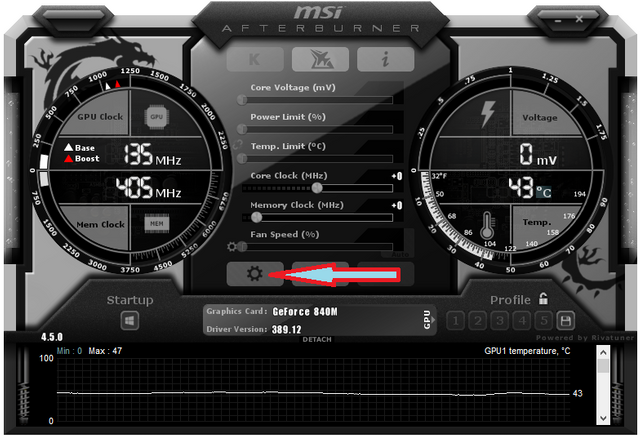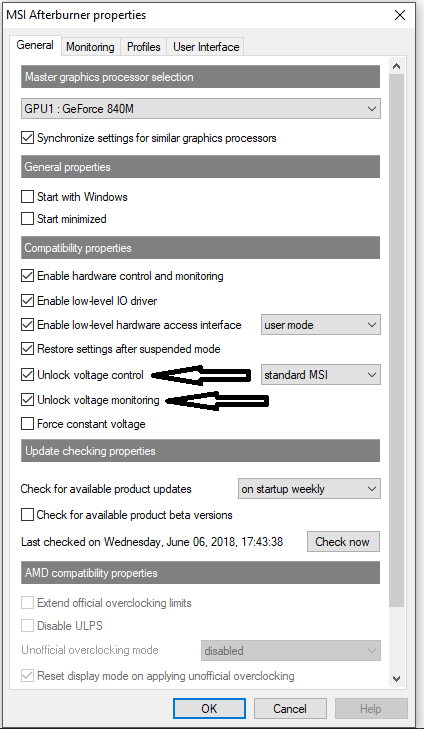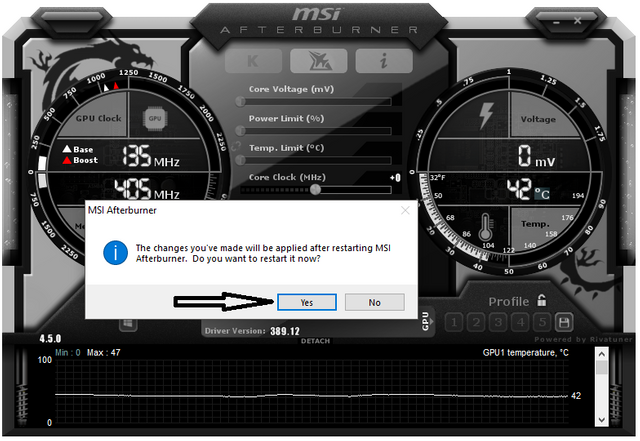Impossibile Modificare la Tensione del Core in MSI Afterburner
4 min. read
Published on
Key notes
- MSI Afterburner è uno degli strumenti di overclock più robusti ed efficienti per PC.
- Con lo strumento puoi personalizzare le tue schede grafiche per utilizzare la tensione del core.
- Tieni presente che la modifica di questa impostazione potrebbe aumentare le temperature di caricamento del sistema.
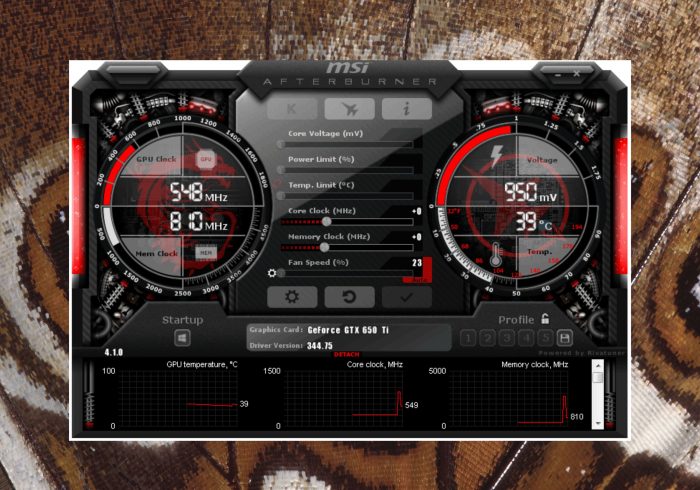
Dopo aver installato MSI Afterburner, potresti notare che non dispone del controllo della tensione della GPU.
Alcuni modelli di GPU desktop non supportati richiedono una correzione temporanea per avere il controllo della tensione e funzionare in MSI Afterburner.
Trova un modo per sbloccare la tensione di blocco di MSI Afterburner per una GPU per notebook di seguito.
Come posso sbloccare il controllo della tensione su MSI Afterburner?
Lo sblocco del controllo della tensione su MSI Afterburner è limitato a +100 boost modificati consentiti.
Prova a utilizzare il bios modificato con una tensione di base elevata per consentire al controllo della tensione di utilizzare i restanti 100 mV di tensione in eccesso in MSI Afterburner, consentendogli di essere l’utilità OC primaria.
Se non vuoi fare un overclock estremo, dovrebbe essere limitato a +100mV.
Diamo un’occhiata a come abilitare la correzione del controllo della tensione:
- Per prima cosa, vai alla cartella MSI Afterburner Profiles .
- Fare clic con il tasto destro sul file denominato VEN_10DE&DEV… (è un file .cfg).
- Seleziona Proprietà .
- Fare clic su Sicurezza .
- Seleziona Modifica e fai clic su Utenti .
- Seleziona le caselle di autorizzazione Consenti .
- Fare clic su OK e di nuovo su OK per salvare il file dopo averlo modificato.
- Ora puoi aprire il file denominato VEN_10DE&DEV… in WordPad e sostituire ciò che vedi con le seguenti righe:
[Startup]
Format=2
CoreVoltageBoost=
PowerLimit=
ThermalLimit=
ThermalPrioritize=
CoreClkBoost=
MemClkBoost=
[Settings]
VDDC_Generic_Detection=1 - Vai su Impostazioni MSI Afterburner, seleziona Sblocca controllo tensione e Sblocca monitoraggio tensione e fai clic su OK .
- Successivamente, puoi riavviare l’app.
Il controllo della tensione della GPU si sblocca e può essere utilizzato fino a +100 mV, inclusa la tensione della GPU nell’OSD. Il controllo della tensione di sblocco sarà utile anche quando non riesci ad avviare la scansione nello scanner MSI Afterburner OC.
Posso aumentare la tensione del core di MSI Afterburner?
L’aumento della tensione del core comporta più rischi che benefici. Aumenta la potenza termica della GPU e assorbe corrente. Inoltre, puoi danneggiarlo permanentemente se superi i limiti.
C’è una piccola probabilità del 5% per il postbruciatore MSI quando si tenta di forzare una tensione costante.
Questo perché l’MSI ha una funzione di auto-overclock per regolare la tensione del core. Quindi o funziona o si blocca ad un certo punto.
Come posso abbassare la tensione del core MSI Afterburner?
È possibile utilizzare MSI Afterburner con il benchmark se non è possibile regolare la tensione del core.
Scarica e installa un’app di benchmarking, ad esempio Heaven Benchmark , e ricorda di deselezionare l’opzione a schermo intero dal menu Impostazioni .
È più semplice modificare le impostazioni della GPU contemporaneamente in modalità Windows.
Come posso modificare la tensione del core in MSI Afterburner?
- Modifica la tensione del core vBIOS a 100 mV al di sotto della tensione massima suggerita per la tua GPU.
- Puoi eseguire il flashing del bios; alcune GPU devono essere flashate per essere sbloccate.
- Vai alle caselle di controllo nelle impostazioni per Controllo tensione e Monitoraggio tensione per modificare la tensione del nucleo.
Dovresti anche notare che l’aumento del clock e della tensione di boost porterà a una temperatura di carico più elevata perché sei passato dalle tensioni e dai clock predefiniti.
Come si usa la tensione del core?
È possibile utilizzare la tensione principale dei dispositivi per aumentare la velocità di clock, bilanciare l’assorbimento di potenza e ridurre il calore per funzionare a frequenze più elevate.
Se le cose continuano a non funzionare, potresti dare un’occhiata al nostro elenco, incluse le migliori utilità di overclocking, e utilizzare un’alternativa migliore.
Se non vuoi ottimizzare le tue impostazioni, puoi regolare costantemente il limite di potenza in Afterburner per overcloccare la tua GPU.
Grazie per aver letto questo articolo e non dimenticare di dedicare qualche secondo a commentare qui sotto.